
Register your product and get support at
www.philips.com/welcome
BDP3000
PT Manual do utilizador
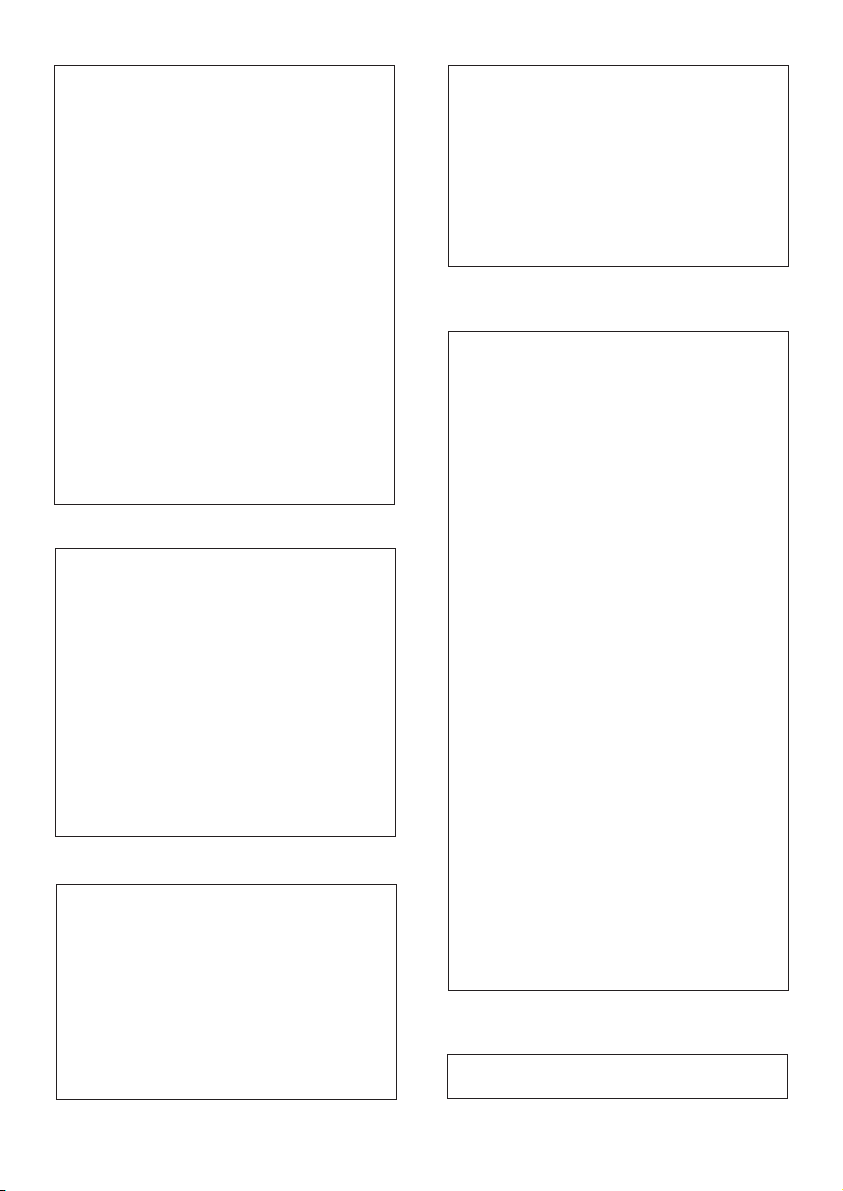
Important notes for users in U.K.
Mains plug
This apparatus is fitted with an approved moulded
plug. Should it become necessary to replace the
main fuse, this must be replaced with a fuse of
same value as indicated on the plug (example 10A).
1. Remove fuse cover and fuse.
2. The replacement fuse must comply with
BS1362 and have the A.S.T.A. approval mark. If
the fuse is lost, contact your dealer in order to
verify the correct type.
3. Refit the fuse cover.
In order to maintain conformity to the EMC
directive, the mains plug on this product must not
be detached from the mains cord.
Copyright in the U.K.
Recording and playback of material may require
consent. See Copyright Act 1956 and The
Performer’s Protection Acts 1958 to 1972.
LASER
CAUTION:
USE OF CONTROLS OR ADJUSTMENTS OR
PERFORMANCE OF PROCEDURES OTHER
THAN THOSE SPECIFIED HEREIN MAY RESULT
IN HAZARDOUS RADIATION EXPOSURE.
CAUTION:
VISIBLE AND INVISIBLE LASER RADIATION
WHEN OPEN AND INTERLOCK DEFEATED.
DO NOT STARE INTO BEAM.
LOCATION:
INSIDE, NEAR THE DECK MECHANISM.
Italia
DICHIARAZIONE DI CONFORMITA’
Si dichiara che l’apparecchio BDP3000, Philips
risponde alle prescrizioni dell’ar t. 2 comma 1 del
D.M. 28 Agosto 1995 n.548.
Fatto a Eindhoven
Norge
Typeskilt fi nnes på apparatens underside.
Observer: Nettbryteren er sekundert innkoplet.
Den innebygde netdelen er derfor ikke
frakoplet nettet så lenge apparatet er tilsluttet
nettkontakten.
For å redusere faren for brann eller elektrisk støt,
skal apparatet ikke utsettes for regn eller fuktighet.
DK
Advarsel: Usynlig laserstråling ved åbning når
sikkerhedsafbrydere er ude af funktion. Undgå
utsættelse for stråling.
Bemærk: Netafbryderen er sekundært indkoblet
og ofbryder ikke strømmen fra nettet. Den
indbyggede netdel er derfor tilsluttet til lysnettet
så længe netstikket sidder i stikkontak ten.
S
Klass 1 laseraparat
Varning! Om apparaten används på annat sätt
än i denna bruksanvisning specifi cerats, kan
användaren utsättas för osynlig laserstrålning, som
överskrider gränsen för laserklass 1.
Observera! Stömbrytaren är sekundärt kopplad
och bryter inte strömmen från nätet. Den
inbyggda nätdelen är där för ansluten till elnätet så
länge stickproppen sitter i vägguttaget.
SF
Luokan 1 laserlaite
Varoitus! Laitteen käyttäminen muulla kuin
tässä käyttöohjeessa mainitulla tavalla saattaa
altistaa käyttäjän turvallisuusluokan 1 ylittävälle
näkymättömälle lasersäteilylle.
Oikeus muutoksiin varataan. Laite ei saa
olla alttiina tippu-ja roiskevedelle. Huom.
Toiminnanvalitsin on kytketty toisiopuolelle,
eikä se kytke laitetta irti sähköverkosta.
Sisäänrakennettu verkko-osa on
kytkettynä sähköverkkoon aina silloin, kun pistoke
on pistorasiassa.
Philips, Glaslaan 25616 JB Eindhoven,
Philips Consumer Lifestyles
The Netherlands
Producent zastrzega możliwość wprowadzania
zmian technicznych.
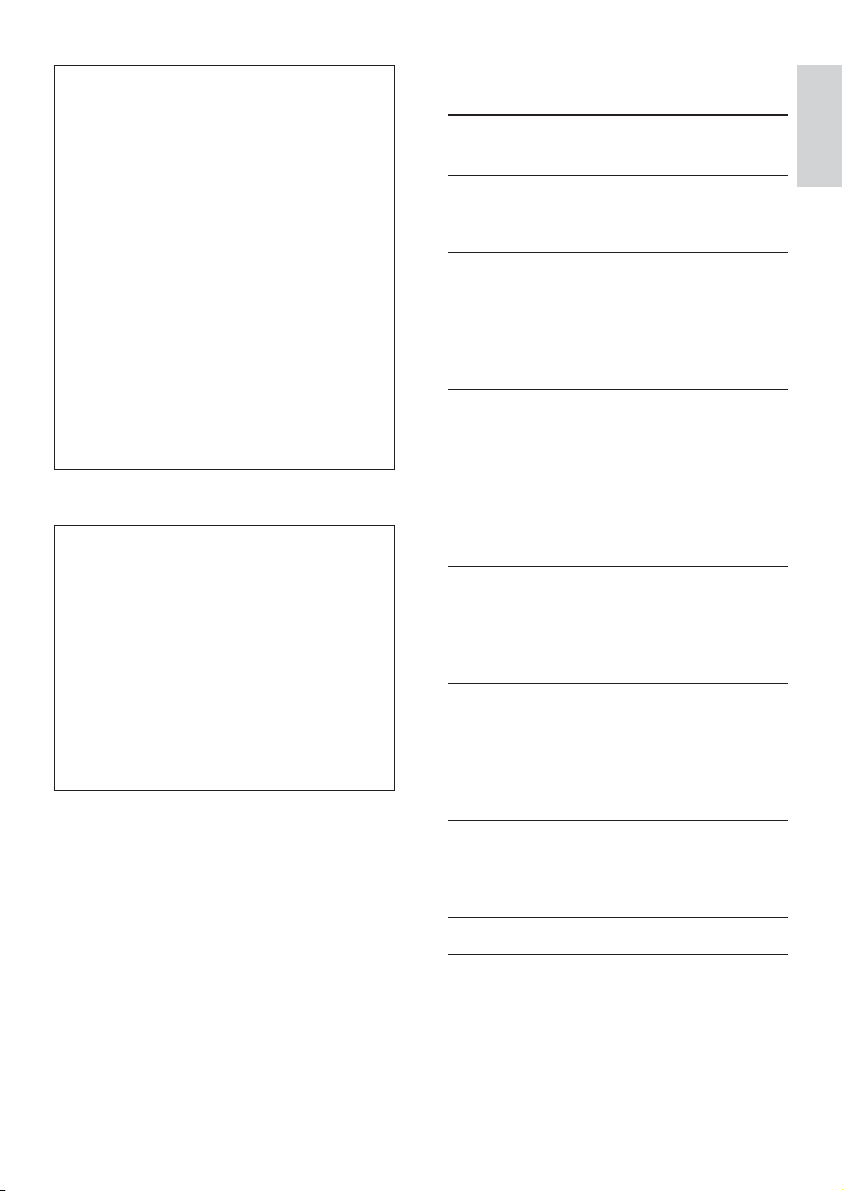
ČESKA REPUBLIKA
Výstraha! Tento přístroj pracuje s laserovým
paprskem. Při nesprávné manipulaci s přístrojem
(v rozporu s tímto návodem) můże dojít k
nebezpečnému ozáření. Proto přístroj za chodu
neotevírejte ani nesnímejte jeho kryty. Jakoukoli
opravu vždy svěřte specializovanému servisu.
Nebezpečí! Při sejmutí krytů a odjištění
bezpečnostních spínačů hrozí nebezpečí
neviditelného laserového záření!
Chraňte se před přímým zásahem laserového
paprsku.
Pokud byste z jakéhokoli důvodu přístroj
demontovali, vždy nejdříve vytáhněte síťovou
zástrčku.
Přístroj chraňte před jakoukoli vlhkostí i před
kapkami vody.
Specifikace Laseru:
Typ Laseru: •
BD Laser Dioda: InGaN/AlGaN•
DVD Laser Dioda: InGaAlP•
CD Laser Dioda: AlGaAs•
Vlnová délka:•
BD: 405 +5nm/-5nm •
DVD: 650 +13nm/-10nm •
CD: 790 +15nm/-15nm •
Výstupní výkon: •
BD: Max. výkon: 20mW•
DVD: Max. výkon: 7mW•
CD: Max. výkon: 7mW•
Índice
1 Importante 4
Aviso importante de segurança 4
2 O seu produto 5
Destaques da característica 5
al do produto 6
Visão ger
3 Ligar 8
Ligar os cabos de vídeo/ áudio 8
Encaminhar o áudio par
Ligar a uma rede 10
Ligar dispositivo USB 10
Ligar a corrente 10
4 Introdução 11
Preparar o telecomando 11
Localizar o canal de visualização cor
Utilizar o menu inicial 11
Navegar no menu 11
Seleccionar o idioma do menu 11
Configurar a ligação de rede 12
Utilizar Philips Easylink 12
5 Reproduzir 13
Reproduzir um disco 13
Reproduzir vídeo
Reproduzir música 16
Reproduzir fotografias 17
6 Ajustar definições 18
Configuração de vídeo 18
Configur
ação de áudio 19
Configuração de preferências 20
Configuração EasyLink 21
Configuração avançada 21
a outros dispositivos 9
recto 11
Português
13
7 Informações adicionais 22
Actualização de software 22
Man
utenção 23
Especificações 23
8 Resolução de problemas 24
9 Glossário 25
PT
3
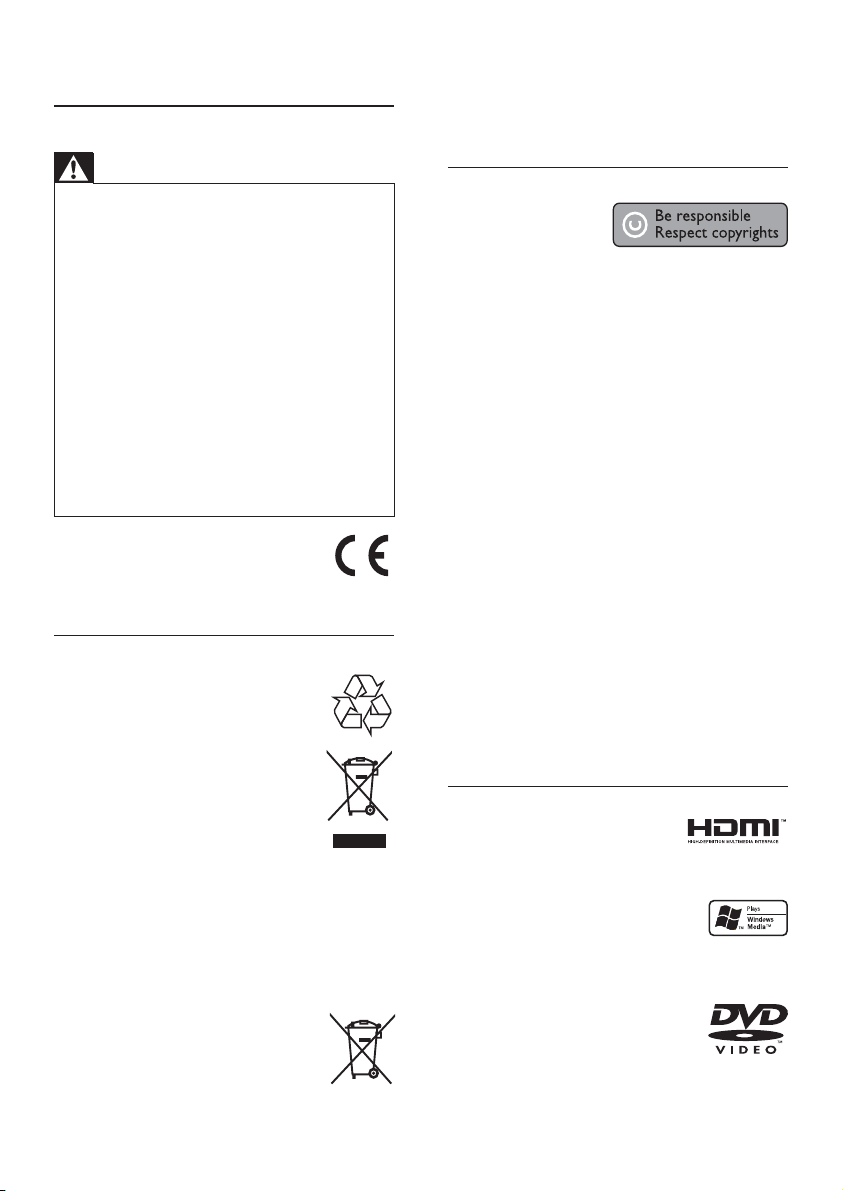
1 Importante
Aviso importante de segurança
Aviso
Risco de sobreaquecimento! Nunca instale o produto •
num espaço confinado. Deixe sempre um espaço de,
pelo menos, 10 cm à volta do produto para permitir uma
ventilação adequada. Cer tifique-se de que as cortinas ou
outros objectos nunca cobrem os orifícios de ventilação
do produto.
•
Nunca coloque o produto, o telecomando ou as pilhas
junto de chamas ou outras fontes de calor, incluindo a
exposição directa ao sol.
•
Utilize este produto apenas em ambientes interiores.
Mantenha este produto afas tado de água, humidade e
objectos com líquidos.
•
Nunca coloque o produto em cima de outros aparelhos
eléctricos.
•
Mantenha-se afastado do produto durante trovoadas.
Quando a ficha de alimentação ou o dispositivo de •
ligação de um aparelho forem utilizados como dispositivo
de desactivação, o dispositivo de desactivação deve estar
pronto para ser utilizado de imediato.
•
Emite radiação laser visível e invisível quando aberta .
Evite a exposição ao feixe.
Este produto cumpre os requisitos
de interferências de rádio da União
Europeia.
Este produto cumpre os requisitos das seguintes
directivas e directrizes: 2004/108/EC, 2006/95/EC.
Eliminação de pilhas e do produto antigo
O produto foi concebido e fabricado
com materiais e componentes de alta
qualidade, que podem ser reciclados e
reutilizados.
Quando um produto tem este símbolo
de um contentor de lixo barrado
com uma cruz aposto, significa que o
produto é abrangido pela Directiva
Europeia 2002/976/CE. Informe-se
acerca do sistema de recolha selectiva
local para produtos eléctricos e electrónicos.
Proceda de acordo com as regulamentações locais
e não elimine os seus antigos produtos juntamente
com o lixo doméstico.
A correcta eliminação do seu antigo produto ajuda
a evitar potenciais consequências negativas para o
meio ambiente e para a saúde pública.
O produto contém pilhas abrangidas
pela Directiva Europeia 2006/66/CE,
as quais não podem ser eliminadas
juntamente com o lixo doméstico.
Informe-se acerca das regulamentações locais
relativas ao sistema de recolha selectiva de pilhas,
uma vez que a correcta eliminação ajuda a evitar
consequências negativas para o meio ambiente e
para a saúde pública.
Aviso referente a direitos de autor
Este produto
incorpora tecnologia
de protecção de
direitos de autor protegida pelas reivindicações
de método de determinadas patentes dos
EUA, e por outros direitos de propriedade
intelectual da Macrovision Corporation e outros
proprietários de direitos. A utilização desta
tecnologia de protecção dos direitos de autor
deve ser autorizada pela Macrovision Corporation
e aplica-se ao uso doméstico e outros modos de
visualização limitados, salvo por consentimento da
Macrovision Corporation. A engenharia inversa e a
desmontagem são proibidas.
Software de origem aberta
Este leitor de BD contém software de origem
aber ta. A Philips oferece-se para fornecer ou
disponibilizar, mediante pedido e por um valor não
superior ao custo de distribuição física do software
original, uma cópia executável completa do código
fonte correspondente, de uma forma habitualmente
utilizada para intercâmbio de software. Esta oferta
é válida por um período de 3 anos após a data de
compra deste produto.
Para obter o código de origem, escreva para
Program Manager - Home Video - AVM
620A, Lorong 1,
Innovation Site Singapore
Tao Payoh
Singapore - 319762
Aviso referente à marca comercial
HDMI, o logótipo HDMI e
High-Definition Multimedia
Interface são marcas comerciais registadas da HDMI
licensing LLC.
Windows Media e o logótipo
Windows são marcas registadas ou
marcas comerciais registadas da
Microsoft Corporation nos Estados Unidos e/ou em
outros países.
“DVD Video” é uma marca registada
da DVD Format/Logo Licensing
Corporation.
4
PT
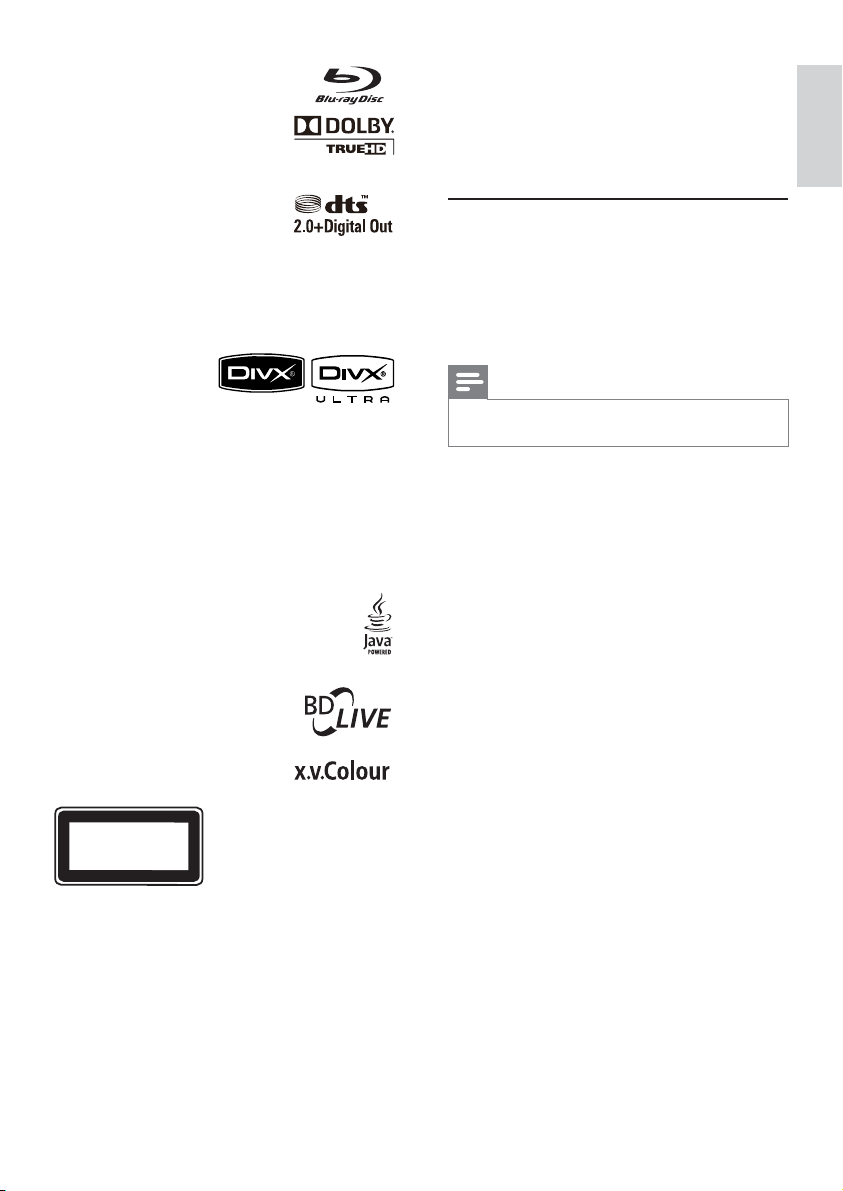
Blu-ray Disc e o logótipo Blu-ray Disc
são marcas comerciais.
Fabricado sob licença da Dolby
Laboratories. Dolby e o símbolo
de duplo D são marcas comerciais
da Dolby Laboratories.
Fabrico sob licença no âmbito das
patentes americanas: 5,451,942;
5,956,674; 5,974,380; 5,978,762;
6,487,535 e outras patentes dos EUA e mundiais
emitidas e pendentes. DTS e DTS 2.0+Digital Out
são marcas comerciais registadas e os logótipos e
símbolo DTS são marcas comerciais da DTS, Inc. ©
1996-2008 DTS, Inc. Todos os direitos reservados.
DivX, DivX Ultra
Certified e os
logótipos associados
são marcas comerciais da DivX, Inc., sendo
utilizadas sob licença.
Produto oficial DivX® Ultra Cer tified.
Reproduz todas as versões de vídeo DivX ®
(incluindo DivX ® 6) com reprodução melhorada
de ficheiros multimédia DivX® e em DivX® Media
Format.
Reproduz vídeo DivX® com menus, legendas e
faixas de áudio.
Java e todas as marcas comerciais e logótipos
da Java são marcas comerciais ou marcas
comerciais registadas da Sun Microsystems,
Inc. nos Estados Unidos e/ou noutros países.
BONUSVIEW™
BD LIVE e BONUSVIEW são
marcas comerciais da Blu-ray Disc
Association.
x.v.Colour é uma marca comercial
da Sony Corporation.
CLASS 1
LASER PRODUCT
2 O seu produto
Parabéns pela sua compra e bem-vindo à Philips! Para
tirar o máximo partido da assistência oferecida pela
Philips, registe o seu produto em www.philips.com/
welcome.
Destaques da característica
Philips EasyLink
O seu produto suporta Philips EasyLink, que utiliza
o protocolo HDMI CEC (Controlo de Electrónica
de Consumo). Os dispositivos compatíveis com
EasyLink ligados através de conectores HDMI
podem ser controlados com um só telecomando.
Nota
A Philips não garante interoperabilidade a 100% com •
todos os dispositivos HDMI CEC.
Entretenimento em Alta Definição
Assista a conteúdos de discos de alta definição
HDTV (High Definition Television). Faça a ligação
através de um cabo HDMI de alta velocidade
(1.3 ou categoria 2). Pode desfrutar de excelente
qualidade de imagem numa resolução de até 1080p,
a uma velocidade de 24 fotogramas por segundo
com saída de varrimento progressivo.
BONUSVIEW/PIP (Picture-in-Picture)
Esta é uma nova funcionalidade de BD de vídeo
que reproduz os vídeos primário e secundário
em simultâneo. Os leitores de Blu-ray com Final
Standard Profile ou Profile 1.1 podem reproduzir
funcionalidades Bonus View.
BD-Live
Ligue este produto ao Web site dos estúdios
de cinema através da porta LAN para aceder
a uma variedade de conteúdos actualizados
(por exemplo, antevisões actualizadas e opções
especiais exclusivas). Também pode desfrutar
de possibilidades da próxima geração, como
a transferência de toques/padrões de fundo,
interacções peer-to-peer (ponto a ponto), eventos
ao vivo e jogos.
DVD de conversão ascendente para uma qualidade
de imagem melhorada
Veja discos na maior qualidade de imagem
disponível para HDTV. A conversão ascendente
de vídeo aumenta a resolução dos discos com
definição normal para uma alta definição de
até 1080p, através de uma ligação HDMI. Um
elevado nível de detalhe e um aumento da nitidez
proporcionam imagens mais reais.
Português
PT
5
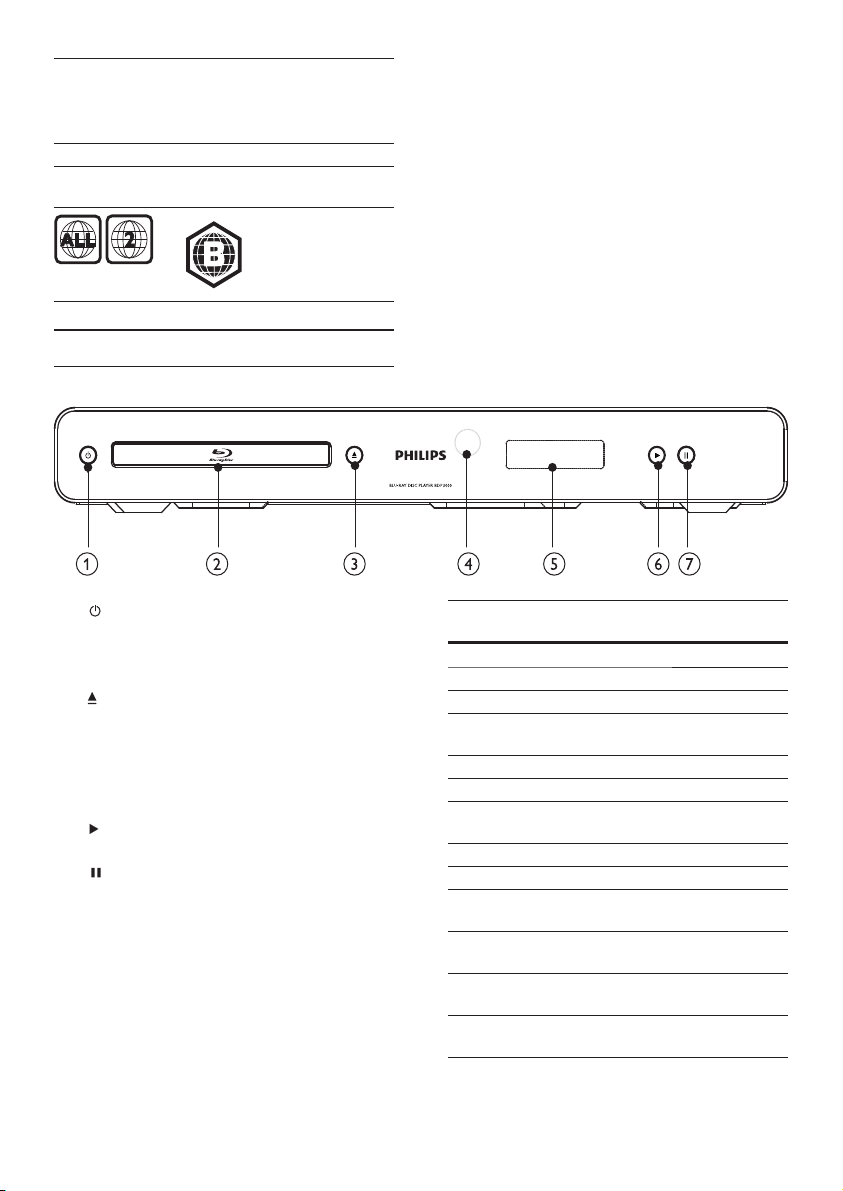
Códigos de região
Pode reproduzir discos com os seguintes códigos
de região
Código da região País
DVD BD
(Blu-ray Disc)
Europa,
Reino Unido
Visão geral do produto
Unidade principal
a
b Gaveta do disco
c
d Sensor IV
e Painel de apresentação
f
g
6
Ligar este produto ou passar para o •
modo standby.
Abrir ou fechar a gaveta do disco. •
Aponte o telecomando para o sensor •
de IV.
Iniciar ou retoma a reprodução.•
Pausar a reprodução.•
Mover a imagem pausada um passo para •
a frente.
PT
Ecrã do painel
frontal
LOADING A carregar um disco.
UNSUPP O disco não é suportado.
BD foi reconhecido um disco Blu-ray.
HDMI ERR A resolução de vídeo HDMI não
FASTFWD Modo de avanço rápido.
FASTBWD Modo de retrocesso rápido.
SLOWFWD Modo de avanço em câmara
SETTINGS Aparece o menu de configuração.
HOME Aparece o menu inicial.
CHAPTER O capítulo actual está no modo
DOLBY D Está a ser reproduzido áudio em
DOLBY HD Está a ser reproduzido áudio em
UPGRADE Está em curso uma actualização
Descrição
é supor tada pelo televisor.
lenta.
de repetição de capítulo.
formato Dolby Digital.
formato Dolby HD.
do software.
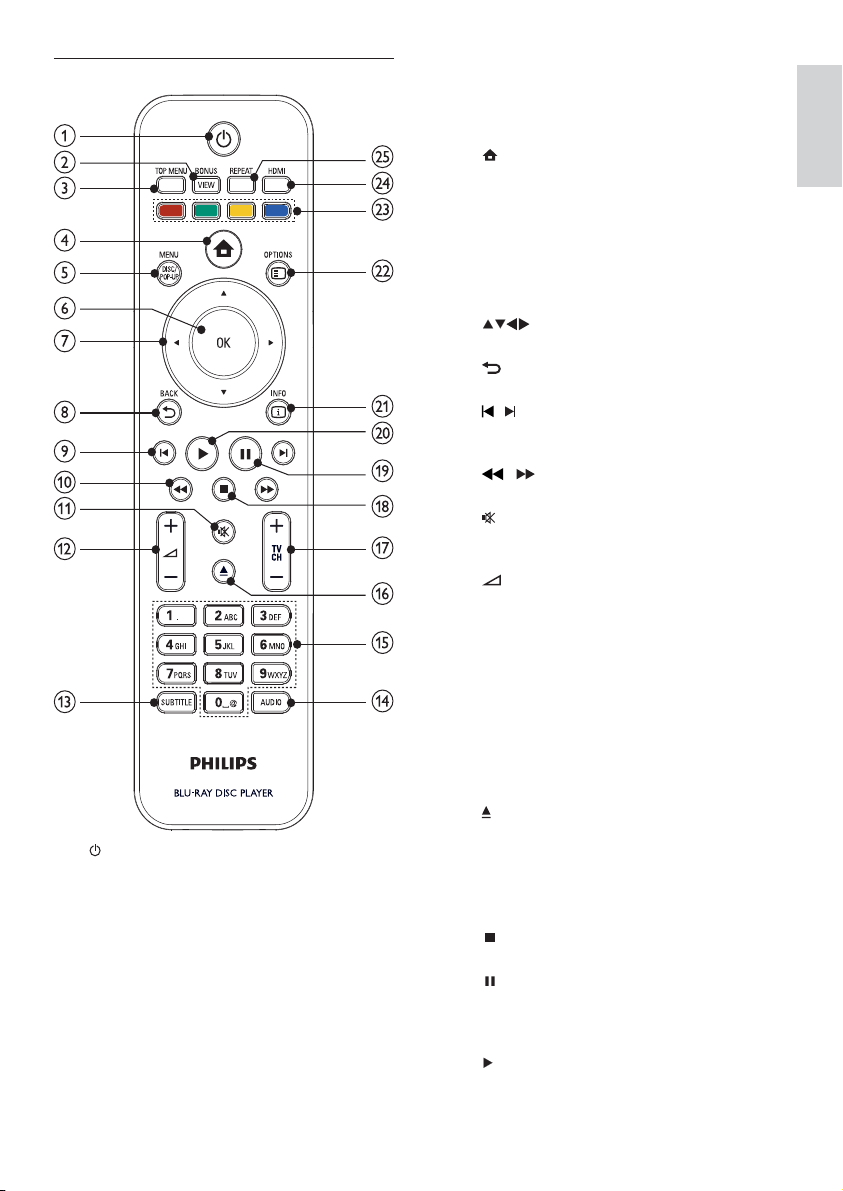
Telecomando
a
Ligar este produto ou passar para o •
modo standby.
Quando a função EasyLink está activada, •
premir e manter premido durante pelo
menos três segundos para passar todos
os dispositivos compatíveis com HDMI
CEC para standby.
b BONUSVIEW
Ligue ou desligue o vídeo secundário •
numa pequena janela de ecrã durante a
reprodução (aplicável apenas a BD de
vídeo compatível com a funcionalidade
BONUSVIEW ou Picture-in-Picture).
OP MENU
c T
• BD: Apresentar o menu principal do
disco.
• DVD: Apresentar o menu do título.
d
e DISC MENU / POP-UP MENU
f OK
g
h
i
j
k
l
m SUBTITLE
n AUDIO
o Botões alfanuméricos
p
q TV CH +/-
r
s
t
Aceda ao menu inicial.•
• BD: Aceder ou sair do menu de
contexto.
• DVD: Aceder ou sair do menu do disco.
Confirmar uma entrada ou selecção.•
Navegue através dos menus.•
BACK
Regressar ao menu anterior.•
/
Saltar para o título, capítulo ou faixa •
anterior ou seguinte.
/
Pesquisar para trás/para a frente.•
Anular o som (aplicável apenas em cer tos •
televisores da marca Philips).
+/-
Ajustar o volume (aplicável apenas em •
certos televisores da marca Philips).
Seleccionar um idioma de legendas num •
disco.
Seleccionar um idioma ou canal de áudio •
num disco.
Seleccionar um item para reproduzir.•
Abrir ou fechar a gaveta do disco.•
Seleccionar um canal de TV (aplicável •
apenas em certos televisores da marca
Philips).
Parar a reprodução.•
Pausar a reprodução.•
Mover a imagem pausada um passo para •
a frente.
Iniciar ou retoma a reprodução.•
Português
PT
7
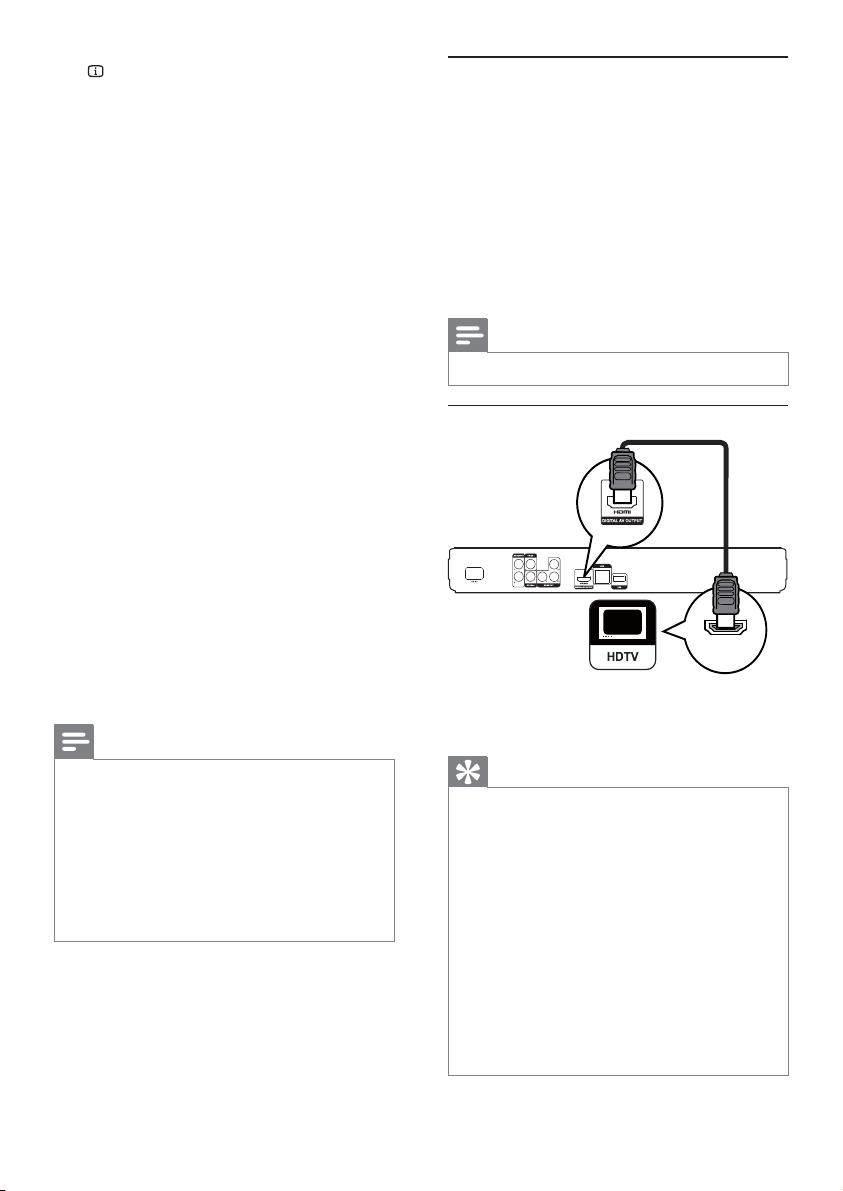
u INFO
v OPTIONS
w Botões coloridos
x HDMI
y REPEAT
Apresentar o estado actual ou as •
informações do disco.
Aceder às opções da selecção ou •
actividade actual.
• BD: Seleccionar tarefas ou opções.
Seleccionar uma resolução de vídeo para •
a saída HDMI.
Seleccionar repetir a reprodução ou •
reprodução aleatória.
3 Ligar
Faça as seguintes ligações para utilizar este produto.
Ligações básicas:
Vídeo•
Áudio•
Alimentação•
Ligações opcionais:
Encaminhar o áudio para outros dispositivos•
Amplificador/receptor digital•
Sistema estéreo analógico•
LAN•
Dispositivo USB (como memória adicional •
para actualizações de software e conteúdos
bónus BD-Live. NÃO para reprodução de
conteúdos)
Nota
Consulte a placa do modelo na par te posterior ou na •
parte de baixo do produto para obter informações sobre
a sua identificação e os níveis de energia.
•
Antes de realizar ou alterar quaisquer ligações, confirme
que todos os dispositivos foram desligados da tomada
eléctrica.
•
Podem ser utilizados diferentes tipos de conectores
para ligar este produto à TV, consoante a disponibilidade
e necessidades. Está disponível um completo manual
interactivo para ajudar a ligar o seu produto em ww w.
connectivityguide.philips.com.
Ligar os cabos de vídeo/ áudio
Ligue este produto ao televisor para visualizar a
reprodução do disco.
Seleccione a melhor ligação de vídeo para o televisor.
Opção 1• : Ligar à entrada HDMI (para
televisores compatíveis com HDMI, DVI ou
HDCP).
Opção 2• : Ligar à entrada de vídeo por
componentes (para televisores standard ou
com varrimento progressivo).
Opção 3: Ligar à ficha de vídeo composto •
(para televisores padrão).
Nota
O produto deve ser ligado direc tamente a um televisor. •
Opção 1: Ligar a uma entrada HDMI
HDMI IN
1 Ligue um cabo HDMI (não fornecido)
à ficha • HDMI deste produto.
à entrada HDMI no televisor. •
Dica
Se o televisor apenas tiver um conector DVI, ligue •
através de um adaptador HDMI/DVI. Ligue um cabo de
áudio para a saída de som.
•
É possível optimizar a saída de vídeo. Prima HDMI
repetidamente para seleccionar a melhor resolução
suportada pelo TV.
•
A Philips recomenda um cabo HDMI de categoria 2,
também conhecido como cabo HDMI de alta velocidade,
para uma saída óptima de áudio e vídeo.
•
Para reproduzir as imagens de vídeo digital de um BD
ou DVD de vídeo através de uma ligação HDMI, é
necessário que tanto este produto como o dispositivo de
visualização (ou um receptor/amplificador AV) suportem
um sistema de protecção de direitos de autor chamado
HDCP (sistema de protecção de conteúdos digitais de
banda larga).
•
Este tipo de ligação proporciona a melhor qualidade de
imagem.
8
PT
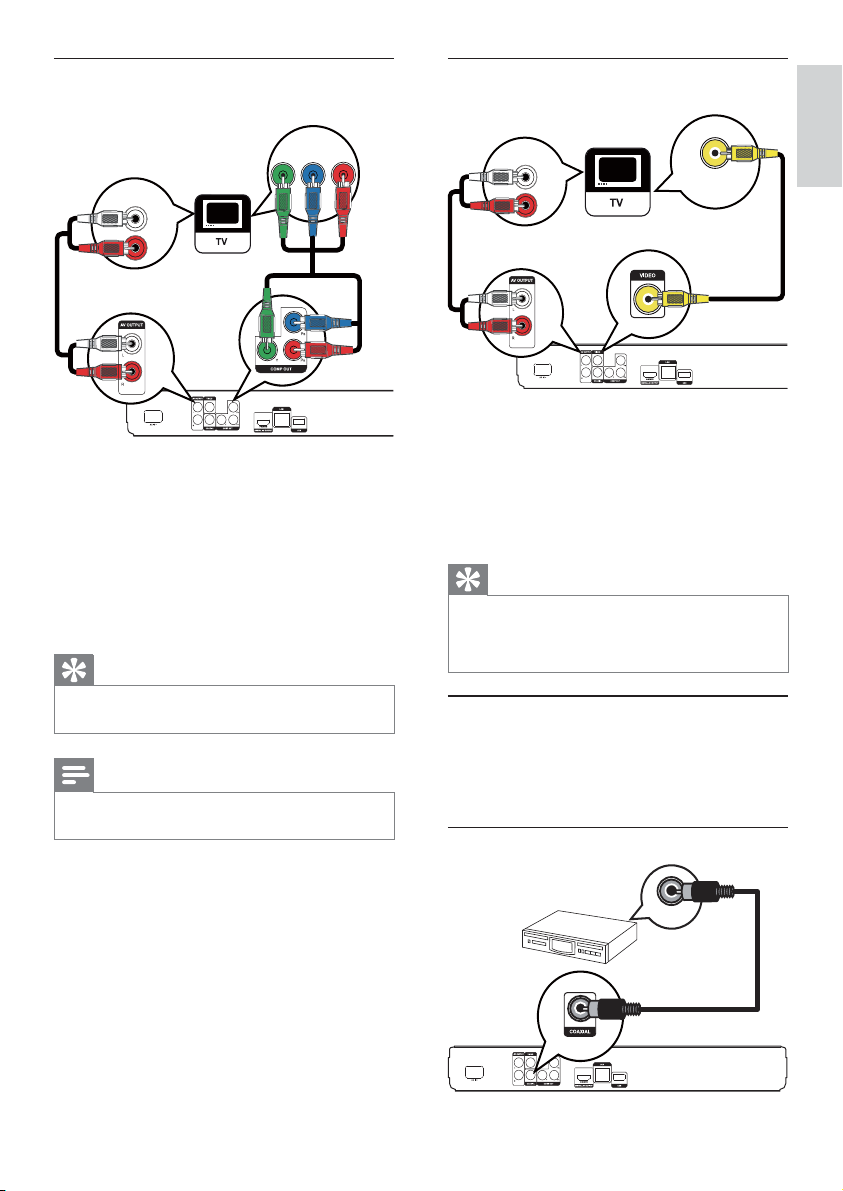
Opção 2: Ligar à entrada de vídeo por
componentes
Opção 3: Ligar à entrada de vídeo
composto
PbY
Pr
AUDIO IN
1 Ligue um cabo de vídeo por componentes
(não fornecido):
às fichas • Y Pb Pr deste produto.
às entradas COMPONENT VIDEO do •
televisor.
2 Ligue os cabos de áudio:
às fichas • AUDIO L/R-AV OUTPUT
deste produto.
às entradas AUDIO do televisor.•
Dica
A entr ada de vídeo por componentes do televisor pode •
estar identificada como Y Pb/Cb Pr/Cr ou YUV.
Nota
Este tipo de ligação proporciona a melhor qualidade de •
imagem.
AUDIO IN
VIDEO IN
1 Ligue um cabo de vídeo composto:
2 Ligue os cabos de áudio:
Encaminhar o áudio para outros dispositivos
Para melhorar a reprodução de áudio, pode
encaminhar o áudio deste produto para outros
dispositivos.
Ligar a um amplificador/receptor digital
à ficha • VIDEO deste produto.
à entrada VIDEO do televisor.•
às saídas • AUDIO L/R-AV OUTPUT
deste produto
às entradas AUDIO do televisor.•
Dica
A entr ada de vídeo do televisor poderá estar identificada •
como A/V IN, VIDEO IN, COMPOSITE ou BASEBAND.
•
Este tipo de ligação proporciona uma qualidade de
imagem padrão.
Português
COAXIAL
PT
9

1 Ligue um cabo coaxial (não fornecido):
à ficha • COAXIAL deste produto.
à entrada COAXIAL/DIGITAL do •
dispositivo.
Ligar a um sistema estéreo analógico
AUDIO IN
Ligar dispositivo USB
Um dispositivo USB fornece memória adicional para
beneficiar de actualizações de software e conteúdos
bónus BD-Live.
1 Ligue o dispositivo USB à ficha USB deste
produto.
1 Ligue os cabos de áudio:
Ligar a uma rede
Ligue o produto à rede para beneficiar de
actualizações de software e conteúdos bónus BDLive.
às saídas • AUDIO L/R-AV OUTPUT
deste produto.
às entradas AUDIO do dispositivo.•
1 Ligue o cabo de rede (não fornecido):
à ficha • LAN deste produto.
a tomada de LAN no modem ou router •
de banda larga.
Nota
O acesso ao Web site da Philips para actualizações •
de software pode não ser permitido, dependendo do
router que utilizar ou da política do fornecedor de
serviços de Internet. Contacte o seu fornecedor de
serviços de Internet para obter mais informações.
Nota
Este produto não consegue reproduzir qualquer ficheiro •
de áudio/vídeo/fotografia que se encontre armazenado
num dispositivo USB.
• USB deste
Ligue o dispositivo USB apenas à ficha
produto.
•
A Philips não garante compatibilidade 100% eficaz com
todos os dispositivos USB.
Ligar a corrente
Atenção
Risco de danos no produto! Cer tifique-se de que a •
tensão da fonte de alimentação corresponde à tensão
impressa na base desta unidade.
•
Antes de ligar o cabo de alimentação, certifique-se de
concluiu todas as restantes ligações.
Nota
A placa de identificação encontra-se na parte posterior •
do produto.
1 Ligue o cabo de alimentação de CA:
a este produto.•
à tomada de parede.•
O produto está pronto para ser »
configurado para utilização.
10
PT

4 Introdução
Utilizar o menu inicial
Atenção
A utilização de controlos ou ajustes no desempenho de •
procedimentos para além dos que são aqui descritos
pode resultar em exposição perigosa à radiação ou
funcionamento de risco.
Siga sempre as instruções neste capítulo pela devida
sequência.
Preparar o telecomando
Atenção
Risco de explosão! Mantenha as pilhas afastadas do calor, •
luz solar ou chamas. Nunca elimine as pilhas queimandoas.
1 Abra o compar timento das pilhas.
2 Introduza as pilhas 2 AAA com as polaridades
(+/–) no sentido ilustrado na figura.
3 Feche o compartimento das pilhas.
Nota
Retire as pilhas quando o telecomando não for utilizado •
por longos períodos.
•
Não utilize pilhas usadas juntamente com pilhas novas
nem combine diferentes tipos de pilhas.
•
As pilhas contêm substâncias químicas e, por esse
motivo, devem ser eliminadas correc tamente.
Localizar o canal de visualização correcto
1 Prima para ligar este produto.
2 Ligue o televisor no canal de entrada de vídeo
correcto. (Consulte o manual do utilizador do
televisor para saber como seleccionar o canal
correcto.)
1 Prima .
Para iniciar a reprodução de um disco, •
seleccione [Rep. disco].
Para aceder aos menus de configuração, •
seleccione [Definições].
Settings
Navegar no menu
1 Quando estiver visível um menu, prima os
botões do telecomando para navegar no
menu.
Botão Acção
Mover para cima ou para baixo.
Deslocar para a esquerda ou
para a direita.
OK Confirma uma selecção.
Introduzir números.
Seleccionar o idioma do menu
Nota
Ignore esta definição se o produto estiver ligado a •
um televisor compatível com HDMI CEC. É activado
automaticamente o idioma dos menus configurado no
televisor (se o idioma definido no televisor for suportado
por este produto).
1 No menu inicial, seleccione [Definições] e
prima OK.
2 Seleccione [Confg. Preferências] e, em
seguida, prima
3 Seleccione [Idioma do menu] e, em seguida,
prima
.
.
Português
PT
11

Nota
Este produto não é compatível com a detecção •
automática de um cabo Ethernet de cruzamento.
•
Carregar conteúdo BD-Live da Internet pode demorar
algum tempo, dependendo do tamanho do ficheiro e da
velocidade da ligação à Internet.
As opções de idioma podem variar de •
região para região.
4 Prima para seleccionar um idioma e, em
seguida, prima OK.
Configurar a ligação de rede
Para obter actualizações de software para estes
produto e conteúdos bónus BD-Live para
determinados discos Blu-ray, configure a ligação à
rede.
Nota
Cer tifique-se de que o cabo de rede está devidamente •
ligado e de que o router está activo.
1 Ligue este produto ao modem ou router de
banda larga.
2 No menu inicial, seleccione [Definições] e
prima OK.
3 Seleccione [Config. avançada] e, em seguida,
prima
.
4 Seleccione [Rede] e, em seguida, prima OK.
5 Seleccione [Seguinte] no menu e, em seguida,
prima OK.
Este produto começa a detectar, caso haja »
ligação à rede.
Se o teste de ligação falhar, seleccione »
[Tentar novamente] e prima OK para
voltar a ligar à rede.
6 Uma vez ligado, um endereço de IP é
automaticamente obtido.
Se não for obtido nenhum endereço •
de IP, seleccione [Tentar novamente] e
prima OK para voltar a tentar obter o
endereço de IP.
7 Seleccione [Concluir] no menu e, em seguida,
prima OK para sair.
Utilizar Philips Easylink
Este produto suporta o sistema Philips EasyLink,
o qual utiliza o protocolo HDMI CEC (Consumer
Electronics Control). Os dispositivos compatíveis com
EasyLink ligados através de conectores HDMI podem
ser controlados com um só telecomando.
Nota
Para activar a funcionalidade EasyLink, é necessário •
activar as operações HDMI CEC no televisor e nos
dispositivos que estiverem ligados a ele. Consulte o
manual do utilizador do televisor e dos dispositivos para
mais informações.
Reprodução com um só toque
1
Prima o botão STANDBY para ligar este
produto.
O televisor (se suportar reprodução com »
um só toque) liga-se automaticamente e
muda para o canal de entrada de vídeo
correcto.
Se estiver algum disco carregado no »
produto, a sua reprodução começa
automaticamente.
Standby com um só toque
1
Prima e mantenha premido o botão
STANDBY
3 segundos.
Nota
A Philips não garante uma interoperabilidade 100% •
efica z com todos os dispositivos HDMI CEC.
no telecomando durante mais de
Todos os dispositivos ligados (se o »
dispositivo suportar standby com um só
toque) passam automaticamente para o
modo standby.
12
PT

5 Reproduzir
Reproduzir um disco
Atenção
Não coloque outros objectos que não discos dentro da •
gaveta do disco.
•
Não toque na lente óptica no inter ior da gaveta do disco.
1 Prima para abrir a gaveta do disco.
2 Introduza um disco com o lado impresso
virado para cima.
3 Prima para fechar o compartimento do disco
e iniciar a reprodução.
Para ver a reprodução do disco, ligue •
o televisor ao canal de visualização
correcto para este produto.
Para parar a reprodução do disco, •
prima
.
Nota
Verifique os tipos de discos supor tados (consulte •
“Especificações” > “Supor te de reprodução”).
•
Se for apresentado o menu de introdução de palavrapasse, introduza a palavra-passe para poder reproduzir
os discos bloqueados ou com restrições (consulte
“Ajustar definições” > “Configuração de preferências” >
[Controlo Parental]).
•
Se pausar ou parar um disco, a protecção de ecrã é
activada após 10 minutos de inactividade. Para desactivar
a protecção do ecrã, prima qualquer botão.
•
Depois de interromper ou par ar um disco e não premir
botões num intervalo de 30 minutos, este produto muda
automaticamente para o modo de standby.
Estrutura dos conteúdos do disco
A estrutura dos conteúdos de um disco é
normalmente uma das seguintes.
BD-video, DVD-video
title 1
chapter 2chapter 1 chapter 3chapter 2chapter 1
Audio CD
track 2track 1 track 5track 4track 3
MP3, Windows Media™ Audio, JPEG
folder (group) 1
[title/chapter] (título/capítulo) refere-se a •
conteúdos de discos BD/DVD.
[track] (faixa) refere-se a conteúdos de CDs •
de áudio.
title 2
folder (group)
2
file 3file 2file 1 file 2file 1
[folder/file] (pasta/ficheiro) refere-se a •
conteúdos de discos em formato MP3/WMA/
JPEG.
Reproduzir vídeo
Controlar a reprodução de vídeo
1
Reproduzir um título.
2 Utilize o telecomando para controlar a
reprodução.
Botão Acção
Pausar a reprodução.
Iniciar ou retoma a reprodução.
Parar a reprodução.
/
/
Nota
Para discos BD com aplicação Java, a função de •
recuperação não está disponível.
Mudar a reprodução de vídeo
1
Reproduzir um título.
2 Utilize o telecomando para mudar a
reprodução.
Botão Acção
AUDIO Seleccionar um idioma ou canal
SUBTITLE Seleccionar um idioma das
REPEAT Seleccione ou desligue o modo
INFO
Avançar para o título ou capítulo
anterior ou seguinte.
Procurar para a frente ou para
trás de forma rápida. Prima
repetidamente para alterar a
velocidade de pesquisa.
Em modo de pausa, avança/ •
retrocede em câmara lenta.
de áudio num disco.
legendas num disco.
de repetição ou aleatório.
As opções de repetição •
podem variar em função do
tipo de disco.
Para VCD, a repetição da •
reprodução só é possível
quando o modo PBC está
desligado.
Apresente o estado actual ou as
informações do disco.
Português
PT
13

Botão Acção
OPTIONS
BONUSVIEW Ligue ou desligue o vídeo
Nota
Algumas funções poderão não funcionar com alguns •
discos . Consulte as informações que acompanham o
disco para obter mais detalhes.
Aceda às opções relacionadas
com a selecção ou actividade
actual.
secundário numa pequena janela
de ecrã durante a reprodução
(aplicável apenas a BD de vídeo
compatível com a funcionalidade
BONUSVIEW ou Picture-inPicture).
Menu do visor
Disco BD de vídeo
• TOP MENU parar a reprodução de
vídeo e apresentar o menu do disco. Esta
funcionalidade depende do disco.
• POP-UP MENU aceder ao menu do disco BD
de vídeo sem interromper a reprodução do
disco.
Disco DVD de vídeo
• TOP MENU apresentar o menu raiz de um
disco.
• DISC MENU apresentar a informação do
disco e guiá-lo através das funções disponíveis
no disco.
Disco VCD/SVCD/DivX:
• DISC MENU apresentar o conteúdo do disco.
Dica
Se a definição PBC estiver desactivada, o VCD/SVCD •
salta o menu e inicia a reprodução a partir do primeiro
título. Para apresentar o menu antes de iniciar a
reprodução, active a definição PBC (consulte o capítulo
“Ajustar definições” - [Config prefer] > [VCD PBC]).
Seleccionar um título/capítulo
1
Durante a reprodução, prima OPTIONS.
O menu de opções de reprodução é »
apresentado.
2 Seleccione [Título] ou [Capítulo]no menu e,
em seguida, prima OK.
3 Seleccione o título ou o número do capítulo e,
depois, prima OK.
Saltar a reprodução para um tempo
específico
1
Durante a reprodução, prima OPTIONS.
O menu de opções de reprodução é »
apresentado.
2 Seleccione [Pesquisa por hora] no menu e,
em seguida, prima OK.
3 Prima os Botões de navegação ( ) para
alterar o tempo para o qual pretende avançar
e prima OK.
Ampliar/reduzir
1
Durante a reprodução, prima OPTIONS.
O menu de opções de reprodução é »
apresentado.
2 Seleccione [Zoom] no menu e, em seguida,
prima OK.
3 Prima os Botões de navegação ( )para
seleccionar um factor de zoom da imagem e,
em seguida, prima OK.
4 Prima os Botões de navegação para navegar
na imagem ampliada.
Para cancelar o modo de zoom, prima •
BACK ou OK para apresentar a barra do
factor de zoom e, de seguida, prima os
botões de navegação (
de zoom [x1] estar seleccionado.
) até o factor
Repetição para uma secção específica
1
Durante a reprodução, prima OPTIONS.
O menu de opções de reprodução é »
apresentado.
2 Seleccione [Repetir A-B] no menu e, em
seguida, prima OK para definir o ponto de início.
3 Avance a reprodução do vídeo e, em seguida,
prima OK para definir o ponto de fim.
Inicia-se a repetição da reprodução. »
Para sair do modo de repetição, prima •
OPTIONS, seleccione [Repetir A-B]
e prima OK.
14
PT

Nota
Só é possível marcar uma secção para repetição dentro •
da mesma faixa /título.
Visualize a reprodução de vídeo a partir
de diferentes ângulos de câmara
1
Durante a reprodução, prima OPTIONS.
O menu de opções de reprodução é »
apresentado.
2 Seleccione [Lista de ângulos] no menu e, em
seguida, prima
.
3 Seleccione um ângulo e, em seguida, prima
OK.
Reproduzir altera para o ângulo »
seleccionado.
Nota
Aplicável apenas a discos com cenas de ângulos •
múltiplos.
Mudar legendas
Esta funcionalidade só está disponível se definiu o
[Ecrã tel.] para [Cinema 21:9] (consulte ‘Ajustar
definições’ > ‘Configuração de vídeo’).
1 Durante a reprodução, prima OPTIONS.
O menu de opções de reprodução é
apresentado.
2 Seleccione [Idioma legendas] > [Mudar
legendas] no menu e, em seguida, prima #.
3 Prima os Botões de navegação (W7) para
mudar as legendas e, em seguida, OK.
Dica
Pode premir em • SUBTITLE no telecomando para aceder
à função Mudar legenda.
•
Não há suporte à função de deslocamento de legendas
para vídeo DivX com legendas externas.
A função de deslocamento de legendas não é mantida •
depois que o disco é removido.
Reproduzir BD de vídeo
O disco Blu-ray Disc tem maior capacidade e é
compatível com funcionalidades como vídeos em
Alta Definição, som sorround multicanal, menus
interactivos, entre outras.
1 Introduza um disco BD de vídeo.
2 Prima , seleccione [Rep. disco] e, em
seguida, prima OK.
3 A reprodução começa automaticamente ou
seleccione uma opção de reprodução no
menu e prima OK.
Durante a reprodução, pode premir •
TOP MENU para apresentar informação,
funcionalidades ou conteúdo adicional
armazenado no disco.
Durante a reprodução, pode premir •
POP-UP MENU para ver o menu do
disco sem interromper a reprodução.
Desfrutar de BONUSVIEW
(Disponível apenas em discos que tenham a
funcionalidade BONUSVIEW ou Picture-in-Picture)
Pode ver instantaneamente conteúdo adicional
(como comentários) numa pequena janela de ecrã.
A Vídeo primário
B Vídeo secundário
1 Prima BONUSVIEW para ligar a janela de
vídeo secundário.
2 Prima OPTIONS.
3 Seleccione [2nd Audio Language] ou [2nd
4 Seleccione o idioma para reprodução e prima
Desfrutar de BD-Live
(Disponível apenas em discos que permitam
conteúdos bónus BD-Live.)
É possível transferir conteúdos adicionais (trailers
de filmes, legendas, etc.) para o armazenamento
local neste produto ou para um dispositivo USB
ligado a ele. Também é possível reproduzir vídeos
especiais enquanto são transferidos.
Durante a reprodução de um disco compatível com
BD-Live, a ID do produto ou do disco pode ser
enviada para o fornecedor do conteúdo através da
Internet. Os serviços e funções a serem fornecidos
variam de disco para disco.
O menu de opções de reprodução é »
apresentado.
Subtitle Language]no menu e, em seguida,
prima
.
OK.
Português
PT
15

Nota
Recomenda-se a utilização de um dispositivo USB que •
não contenha dados (pelo menos 1 GB de espaço livre)
ou um dispositivo USB formatado para copiar dados da
Internet ou do disco.
Reproduzir vídeo DivX®
O vídeo DivX é um formato multimédia digital
com uma alta taxa de compressão que preserva a
qualidade elevada. Pode desfrutar de vídeo DivX
neste produto de DivX cer tificado.
1 Introduza um disco que contenha vídeos DivX.
2 Prima , seleccione [Rep. disco]e, em
seguida, prima OK.
É apresentado um menu de conteúdos. »
3 Seleccione uma pasta com vídeos e, em
seguida, prima OK.
4 Seleccione um título a reproduzir e, em
seguida, prima OK.
5 Utilize o telecomando para controlar a
reprodução.
Botão Acção
AUDIO Seleccionar um canal ou idioma
SUBTITLE Seleccionar um idioma para as
Nota
Apenas pode reproduzir vídeos DivX que tenham sido •
alugados ou comprados com o código de registo DivX
deste produto (consulte “Ajustar definições” - [Config.
avançada] > [Código DivX® VOD]).
•
É possível reproduzir ficheiros de vídeo DivX até 4 GB.
O produto pode apresentar legendas com até 45 •
caracteres.
de áudio.
legendas.
Parar a reprodução.
Reproduzir música
Controlar uma faixa
1
Reproduzir uma faixa.
2 Utilize o telecomando para controlar a
reprodução.
Botão Acção
Pausar a reprodução.
Iniciar ou retoma a reprodução.
Parar a reprodução.
/
Saltar para a faixa anterior/seguinte.
Seleccionar um item para
reproduzir.
/
REPEAT Seleccione ou desligue o modo de
Reproduzir música MP3/WMA
MP3/WMA é um tipo de ficheiro de áudio com
uma elevada compressão (ficheiros com extensão
.mp3 ou .wma).
1 Introduza um disco que contenha música em
formato MP3/WMA.
2 Prima , seleccione [Rep. disco]e, em
seguida, prima OK.
3 Seleccione uma pasta de músicas e, em
seguida, prima OK.
4 Seleccione um ficheiro a reproduzir e, em
seguida, prima OK.
Nos discos gravados em várias sessões, é reproduzida •
apenas a primeira sessão.
•
Os ficheiros WMA que estejam protegidos por
DRM (Digital Rights Management) não podem ser
reproduzidos neste produto.
•
Este produto não suporta o formato áudio MP3PRO.
Se forem incluídos car acteres especiais no nome da •
faixa MP3 (ID3) ou nome do álbum, podem não ser
apresentados correctamente no ecrã por não serem
compatíveis.
•
Não são apresentadas nem reproduzidas os ficheiros/
pastas que ultrapassem o limite supor tado pelo produto.
Pesquisar rapidamente para trás/
para a frente. Prima repetidamente
para alterar a velocidade de
pesquisa.
repetição ou aleatório.
É apresentado um menu de conteúdos. »
Para voltar ao menu principal, prima •
BACK.
Nota
PT
16

Reproduzir fotografias
Reproduzir fotografias como
apresentação de diapositivos
Pode reproduzir fotografias JPEG (ficheiros com
extensão .jpeg ou .jpg).
1 Introduza um disco que contenha fotografias
JPEG.
2 Prima , seleccione [Rep. disco]e, em
seguida, prima OK.
É apresentado um menu de conteúdos. »
3 Seleccione uma pasta de fotografias e prima
OK para confirmar.
Para seleccionar uma fotografia, prima os •
botões de navegação.
Para ampliar a fotografia seleccionada e •
iniciar a apresentação, prima OK.
4 Prima OK para iniciar a apresentação
sequencial.
Nota
Pode demorar algum tempo a apresentar o conteúdo •
do disco no televisor devido ao elevado número de
canções/fotografias compiladas num único disco.
•
Este produto apenas pode apresentar imagens de
máquinas digitais de acordo com o formato JPEG -EXIF,
normalmente utilizado pela maioria das máquinas
fotográficas digitais. Não é possível apresentar Motion
JPEG ou imagens em formatos que não sejam JPEG ou
clipes de som associados a imagens.
•
Não são apresentadas nem reproduzidas os ficheiros/
pastas que ultrapassem o limite supor tado pelo produto.
Controlar a reprodução de fotografias
1
Reproduzir uma apresentação de slides.
2 Utilize o telecomando para controlar a
reprodução.
Botão Acção
/
/
Rodar uma fotografia no sentido
anti-horário/horário.
Inver ter uma fotografia na
horizontal/vertical.
Parar a reprodução.
Definir o intervalo e a animação da
apresentação de diapositivos
1
Durante a reprodução, prima OPTIONS.
O menu de opções de reprodução é »
apresentado.
2 Seleccione [Duração por diapositivo] no
menu e, em seguida, prima OK.
3 Seleccione um período de tempo e prima OK.
4 Seleccione [Animação de diap.] no menu e,
em seguida, prima OK.
5 Seleccione um tipo de efeito de animação e,
em seguida, prima OK.
Reproduzir uma apresentação de
diapositivos musical
Criar uma apresentação de diapositivos musical
para reproduzir ficheiros de música MP3/WMA e
ficheiros de fotografias JPEG.
Nota
Para criar uma apresentação de diapositivos musical, é •
necessário ter os ficheiros MP3/WMA e JPEG no mesmo
disco.
1 Reproduzir música MP3/WMA.
2 Prima BACK para voltar ao menu principal.
3 Navegue até à pasta de fotografias e prima
OK para iniciar a reprodução de diapositivos.
Inicia-se a apresentação de diapositivos, »
prosseguindo até ao final da pasta ou do
álbum.
O áudio continua a ser reproduzido até ao »
final do disco.
Para parar a apresentação de •
diapositivos, prima
Para parar a reprodução da música, •
prima
novamente.
.
Português
Nota
Algumas funções poderão não funcionar com alguns •
discos ou ficheiros.
PT
17

6 Ajustar definições
Nota
Se a opção de configuração estiver a cinzento, significa •
que a definição não pode ser alter ada do estado actual.
Configuração de vídeo
1 Prima .
2 Seleccione [Definições] e, em seguida, prima
OK.
3 Seleccione [Config. vídeo] e, em seguida,
prima
.
4 Seleccione uma opção e, em seguida, prima OK.
5 Seleccione uma definição e, em seguida, prima
OK.
Para regressar ao menu anterior, prima •
BACK.
Para sair do menu, prima •
[Áudio]
Seleccione um idioma áudio para a reprodução do
disco.
[Legendas]
Seleccione um idioma de legendas para a
reprodução do disco.
[Menu Disco]
Seleccione um idioma para o menu do disco.
Nota
Se o idioma que seleccionar não estiver disponível no •
disco, o disco usa o seu próprio idioma predefinido.
•
Em alguns discos, o idioma das legendas/áudio só pode
ser alterado no menu do disco.
.
[Ecrã tel.]
S
eleccione o formato da apresentação:
• [4:3 Caixa] – Para TV de ecrã 4:3:
apresentação em ecrã panorâmico com barras
pretas no topo e base do ecrã.
• [4:3 Panscan] – Para TV de ecrã 4:3:
apresentação em ecrã total com os lados
cortados.
• [16:9 Widescreen] – Para TV em ecrã
panorâmico: formato de apresentação 16:9.
• [16:9] – Para TV de ecrã 16:9: apresentar
imagem no formato 4:3 para um disco com
formato 4:3, com barras pretas nos lados
esquerdo e direito do ecrã.
[Cinema 21:9]• – para televisores de ecrã
panorâmico: rácio de apresentação de 21:9,
remova as barras negras nas partes superior e
inferior do ecrã.
Nota
Se seleccionar • [4:3 Panscan] e este não for suportado
pelo disco, o ecrã será apresentado no formato [4:3
Letterbox].
•
A exibição do texto de ajuda está disponível em todos
os modos, exceto [Cinema 21:9].
A função de deslocamento de legendas só está
•
disponível no modo [Cinema 21:9].
•
Para uma exibição excelente na Cinema 21:9 Philips,
consulte o manual do usuário da T V.
[HDMI Vídeo]
Seleccione uma resolução de saída de vídeo HDMI,
compatível com a capacidade de apresentação do
televisor.
• [Auto] - Detecte e seleccione automaticamente
a melhor resolução de vídeo compatível.
• [Nativo] - Defina para resolução de vídeo
original.
• [480i/576i], [480p/576p], [720p], [1080i],
[1080p], [1080p/24Hz] - Seleccione a
definição de resolução de vídeo melhor
suportada pelo televisor. Consulte o manual
do seu televisor para mais informações.
18
PT

Nota
Se a definição não for compatível com o seu televisor, é •
apresentado um ecrã negro. Aguarde 10 segundos pela
recuperação automática ou prima HDMI repetidamente
até que seja apresentada a imagem.
[HDMI Deep Color]
Esta característica está disponível apenas quando
o dispositivo de visualização está ligado através de
um cabo HDMI e quando suporta a característica
Deep Colour.
• [Auto] - Imagens vívidas com mais de mil
milhões de cores em televisores compatíveis
com Deep Colour.
• [Desligar] - Emite em cores de 8 bits.
[Componente Vídeo]
Seleccione uma resolução da saída de vídeo
por componentes adequada às capacidades de
apresentação do seu televisor.
• [480i/576i], [480p/576p], [720p], [1080i]
- Seleccione a resolução de vídeo mais
adequada para o televisor. Consulte o manual
do seu televisor para mais informações.
Nota
Se a definição não for compatível com o seu televisor, é •
apresentado um ecrã negro. Aguarde 10 segundos pela
recuperação automática.
•
DVDs protegidos contra cópia podem apenas emitir
resolução 480p/576p ou 480i/576i.
[Definições da imagem]
Seleccione um conjunto predefinido de definições
de cor da imagem.
• [Padrão] – Definição de cor original.
• [Vívido] – Definição de cor vibrante.
• [Fixe] - Definição de cor suave.
• [Acção] – Definição de cor nítida. Melhora os
detalhes na área escura. Ideal para filmes de
acção.
• [Animação] – Definição de cor com contraste.
Ideal para imagens com animação.
[Nível de pretos]
Melhora o contraste dos pretos.
• [Normal] - Nível de pretos padrão.
• [Avançado] - Nível de pretos melhorado.
Configuração de áudio
1 Prima .
2 Seleccione [Definições] e, em seguida, prima
OK.
3 Seleccione [Config. áudio] e, em seguida,
prima
.
4 Seleccione uma opção e, em seguida, prima
OK.
5 Seleccione uma definição e, em seguida, prima
OK.
Para regressar ao menu anterior, prima •
BACK.
Para sair do menu, prima •
[Modo nocturno]
Suavize os tons altos e torne os graves mais altos
para que possa reproduzir o disco num volume
baixo, sem perturbar terceiros.
• [Auto] - Aplicável a faixas com som Dolby
True HD.
• [Ligar] – Para visualização calma à noite.
• [Desligar] – Som surround em toda a sua
amplitude dinâmica.
Nota
Aplicável apenas a DVD de vídeo ou B D de vídeo •
codificados com som Dolby.
[HDMI Áudio]
Seleccione uma saída de áudio HDMI quando ligar
o produto ao televisor/dispositivo de áudio com um
cabo HDMI.
• [Bitstream] – Seleccione a melhor experiência
de som de Alta Definição original (apenas
através de um receptor compatível com áudio
de Alta Definição).
• [Auto] – Detecte e seleccione
automaticamente o melhor formato de áudio
compatível.
[Áudio Digital]
Seleccione o formato de áudio para a saída de som
da saída DIGITAL OUT (coaxial/óptica)
• [Auto] - Detecte e seleccione
automaticamente o melhor formato de áudio
compatível.
• [PCM] - O dispositivo de áudio não é
compatível com o formato multicanal. O áudio
é conver tido para som de dois canais.
.
Português
PT
19

• [Bitstream] - Seleccione o áudio original
para proporcionar áudio Dolby ou DTS (o
efeito sonoro especial do BD de vídeo é
desactivado).
Nota
Verifique se o formato de áudio é suportado pelo disco e •
pelo dispositivo de áudio ligado (amplificador/receptor).
• [Bitstream] é seleccionado, o som interactivo,
Quando
como o som dos botões, é silenciado.
[Amost. desc. PCM]
Define a taxa de amostragem para a saída de áudio
PCM da saída DIGITAL OUT (coaxial/óptica).
• [Ligar] - O áudio do PCM é reduzido para
uma amostragem de 48 kHz.
• [Desligar] - Nos BD ou DVD gravados em
LPCM sem protecção de direitos de autor,
os sinais de áudio de dois canais acima de
96 kHz são emitidos como sinais LPCM sem
conversão.
Configuração de preferências
1 Prima .
2 Seleccione [Definições] e, em seguida, prima
OK.
3 Seleccione [Confg. Preferências] e, em
seguida, prima
.
Nota
Se ligar este produto a um televisor compatível com •
HDMI CEC utilizando um cabo HDMI, o aparelho muda
automaticamente para o idioma dos menus definido
no seu televisor (se o idioma definido no televisor for
suportado por este produ to).
[Controlo Parental]
Restringir o acesso a discos inadequados para
crianças. Estes tipos de discos devem ser gravados
com classificações.
Para aceder, introduza a última palavra-passe que
tiver definido ou ‘0000’.
Nota
A reprodução de discos com classificação etária superior •
à configurada em [Controlo Parental] e requer a
introdução de uma palavra-passe.
•
As classificações etárias variam consoante o país. Para
permitir a reprodução de todos os discos, seleccione “ 8”
para DVD-Video e BD-Video.
•
Alguns discos possuem as classificações etár ias
impressas , mas não são gravados com classificações. Esta
função não tem efeito nesses discos.
[Protecção de ecrã]
Activar ou desactivar o modo de protecção de
ecrã. Ajuda a proteger o ecrã do televisor contra
danos provocados por sobreexposição prolongada
a uma imagem estática.
• [Ligar] - Configurar a protecção de ecrã para
iniciar após 10 minutos de inactividade (por
exemplo em modo de pausa ou paragem)
• [Desligar] - Desactivar o modo de protecção
de ecrã.
[Alterar palavra-passe]
Definir ou alterar a palavra-passe.
4 Seleccione uma opção e, em seguida, prima OK.
5 Seleccione uma definição e, em seguida, prima
OK.
Para regressar ao menu anterior, prima •
BACK.
Para sair do menu, prima •
[Idioma do menu]
Seleccione o idioma dos menus.
20
PT
.
1) Prima as teclas numéricas para introduzir a
palavra-passe predefinida ou a última palavrapasse definida. Se esquecer a palavra-passe,
introduza ‘0000’ e prima OK.
2) Introduza a nova palavra-passe.
3) Introduza a nova palavra-passe novamente.
4) Passe para [Confirmar] no menu e prima OK.
[Painel do visor]
Seleccionar o nível de luminosidade do ecrã do
painel frontal.
• [Normal] - Brilho normal.
• [Esbatimento] - Para escurecer o ecrã.

[Stand. Auto.]
Activar ou desactivar o modo standby automático.
É uma funcionalidade de poupança de energia.
• [Ligar] - Activar o modo de standby após 30
minutos de inactividade (por exemplo, em
pausa ou modo de paragem).
• [Desligar] - Desactivar o modo standby
automático.
[VCD PBC]
Desactivar ou activar o menu de conteúdo de
VCDs/SVCDs com a função PBC (controlo da
reprodução).
• [Ligar] - Apresentar o menu de índice quando
carrega um disco para reprodução.
• [Desligar] - Ignorar o menu e iniciar a
reprodução a partir do primeiro título.
Configuração EasyLink
1 Prima .
2 Seleccione [Definições] e, em seguida, prima
OK.
3 Seleccione [EasyLink Setup] e, em seguida,
prima
.
4 Seleccione uma opção e, em seguida, prima
OK.
5 Seleccione uma definição e, em seguida, prima
OK.
Para regressar ao menu anterior, prima •
BACK.
Para sair do menu, prima •
[EasyLink]
Este produto supor ta o sistema Philips EasyLink,
o qual utiliza o protocolo HDMI CEC (Consumer
Electronics Control). Os dispositivos compatíveis
com EasyLink ligados através de conectores HDMI
podem ser controlados com um só telecomando.
• [Ligar] - Activar as funcionalidades EasyLink.
• [Desligar] - Desactivar as funcionalidades
EasyLink.
.
[Reprodução com um toque]
Quando premir o botão STANDBY
este produto, o televisor (se supor tar reprodução
com um só toque) liga-se automaticamente e
muda para o canal de entrada de vídeo. Se houver
algum disco no produto, a reprodução é iniciada
imediatamente.
• [Ligar] - Activar a funcionalidade de
reprodução com um toque.
• [Desligar] - Desactivar a funcionalidade de
reprodução com um toque.
[Standby com um toque]
Ao premir e manter premido o botão STANDBY
no telecomando, todos os dispositivos HDMI CEC
ligados (se o dispositivo suportar standby de um só
toque) mudam para o modo standby em simultâneo.
• [Ligar] - Activar a funcionalidade de standby
com um toque.
• [Desligar] - Desactivar a funcionalidade de
standby com um toque.
Nota
Deve activar previamente o HDMI CEC no televisor/ •
dispositivos para poder utilizar os controlos EasyLink .
Consulte o manual do seu televisor/dispositivos para
mais informações.
•
A Philips não garante interoperabilidade a 100% com
todos os dispositivos compatíveis com HDMI CEC .
para ligar
Configuração avançada
1 Prima .
2 Seleccione [Definições] e, em seguida, prima
OK.
3 Seleccione [Config. avançada] e, em seguida,
prima
.
4 Seleccione uma opção e, em seguida, prima OK.
5 Seleccione uma definição e, em seguida, prima
OK.
Para regressar ao menu anterior, prima •
BACK.
Para sair do menu, prima •
.
Português
PT
21

[Segurança BD-Live]
Pode restringir o acesso à Internet para conteúdos
bónus BD-Live que estão disponíveis em
determinados discos Blu-ray.
• [Ligar] - O acesso à Internet é proibido para
todos os conteúdos BD-Live
• [Desligar]- O acesso à Internet é permitido
para todos os conteúdos BD-Live.
[Rede]
Configure uma ligação à Internet para transferir
software actualizado e aceder a conteúdos bónus
BD-Live. Guia-o pelo processo de instalação da
rede, passo a passo.
[Código DivX® VOD]
Apresenta o código de registo DivX®.
Dica
Utilize o código de regis to DivX deste produto quando •
alugar ou adquirir vídeos em www.divx.com/vod. Os
vídeos DivX alugados ou adquiridos através do serviço
VOD (Video On Demand) DivX® só podem ser
reproduzidos no dispositivo em que estão registados.
[Info. da versão]
Apresentar a versão do software e o endereço
MAC deste produto.
Nota
Para mais detalhes sobre a configuração de rede, •
consulte “Introdução” > “Configurar rede”.
[Download de Software]
Actualize o software deste produto (se estiver
disponível uma versão mais recente no Web site da
Philips) para melhorar a capacidade de reprodução
deste produto.
• [USB] - Transferira o software do dispositivo
USB que está ligado a este produto.
• [Rede] - Transferira o software da rede.
Nota
Para mais detalhes sobre a actualização de software, •
consulte “Informações adicionais” > “Actualização de
software”.
[Eliminar memória]
Nota
Ao limpar o armazenamento local, a transferência •
anterior de conteúdos bónus BD-Live deixará de estar
disponível.
Se a memória interna deste produto não for
suficiente para transferir conteúdos bónus
BD-Live para um disco BD, volte a formatar
o armazenamento local para apagar todos os
conteúdos.
Nota
Pode utilizar um dispositivo USB como armazenamento •
externo para guardar os ficheiros transferidos.
•
O armazenamento local é uma pasta (BUDA) situada no
dispositivo USB ligado.
Dica
Esta informação é necessár ia para poder ver se há uma •
versão mais recente do software disponível no Web site
da Philips que possa transfer ir e instalar neste produto.
[Repor predefinições]
Repõe todas as predefinições de fábrica deste
produto, excepto as definições de [Controlo
Parental].
7 Informações adicionais
Actualização de software
Para actualizações de software para melhorar o
desempenho, verifique a versão actual do software
deste produto para comparar com o software mais
recente (se disponível) no Web site da Philips.
1 Prima .
2 Seleccione [Definições] e, em seguida, prima
OK.
3 Seleccione [Config. avançada] > [Info. da
versão] e, em seguida prima OK.
Actualizar software através da rede
1
Configure a ligação à rede (consulte
“Introdução’ > “Configurar rede”).
2 No menu inicial, seleccione [Definições] >
[Config. avançada] > [Download de Software]
> [Rede].
Ser-lhe-á pedido que inicie o processo de »
actualização se for detectado multimédia
actualizado.
3 Siga as instruções que aparecerem no televisor
para confirmar a operação de actualização.
Concluída a actualização, o produto muda »
automaticamente para o modo standby.
22
PT

4 Desligue o cabo de alimentação durante
alguns segundos e volte a ligá-lo para reiniciar
o produto.
Actualizar através de USB
1
Visite www.philips.com/support para verificar
qual a última versão do software disponível
para este produto.
2 Transferir o software para uma unidade flash
USB.
3 Introduza a unidade flash USB na entrada USB
do painel posterior.
4 No menu inicial, seleccione [Definições] >
[Config. avançada] > [Download de Software]
> [USB].
5 Siga as instruções que aparecerem no televisor
para confirmar a operação de actualização.
Concluída a actualização, o produto muda »
automaticamente para o modo standby.
6 Desligue o cabo de alimentação durante
alguns segundos e volte a ligá-lo para reiniciar
o produto.
Nota
Não desligue a aliment ação nem retire a unidade flash •
USB durante o processo de actualização do sof tware
para evitar possíveis danos no produto.
Manutenção
Atenção
Nunca utilize solventes, tais como benzeno, diluentes, •
produtos de limpeza ou sprays antiestática concebidos
para discos.
Limpar discos
Limpe o disco com um pano de microfibras suave,
com movimentos rectilíneos do centro para a
extremidade.
Especificações
Nota
As especificações e o design est ão sujeitos a alteração •
sem aviso prévio.
Reproduzir suportes
B
D de vídeo, DVD de vídeo, DVD+R/+RW, •
DVD-R/-RW, DVD+R/-R DL, CD-R/CD-RW,
CD de áudio, CD/SVCD de vídeo, CD de
imagens, CD MP3, CD WMA, CD DivX (Ultra).
Acessórios fornecidos
Telecomando e pilhas•
Cabos de áudio/vídeo•
Cabo de alimentação•
Manual de Início Rápido•
Manual do Utilizador•
CD-ROM com manual do utilizador em vários •
idiomas (apenas disponível na versão para a
Europa Continental)
Vídeo
Sistema de sinais: PAL / NTSC•
Saída de vídeo composto: 1 Vp-p (75 ohm)•
Saída de vídeo componente: 480/576i, •
480/576p, 720p, 1080i
Y: 1 Vp-p (75 ohm)•
Pb: 0,7 V-pp (75 ohm)•
Pb: 0,7 V-pp (75 ohm)•
Saída HDMI: 480p, 576p, 720p, 1080i, 1080p, •
1080p24
Áudio
Saída analógica de 2 canais•
Áudio frontal E&D : 2 Vrms (> 1 kohm)•
Saída digital: 0,5 Vp-p (75 ohm)•
Coaxial•
Saída HDMI•
Frequência de amostragem:•
MP3: 32 kHz, 44,1 kHz, 48 kHz•
WMA: 44,1 kHz, 48 kHz•
Taxa de bits constante:•
MP3: 112 kbps - 320 kbps•
WMA: 48 kpbs - 192 kpbs•
USB
Como memória adicional para actualizações •
de software e conteúdos bónus BD-Live. Não
para reprodução de conteúdos.
Unidade principal
Classificação da alimentação•
Europa: 220~240V ~AC, ~50 Hz•
Rússia: 220~230V ~AC, ~50 Hz•
Ásia-Pacífico: 110~240V ~AC, 50~60 Hz•
América Latina: 110~240V ~AC, •
China: 110~240V ~AC, ~50 Hz•
Consumo de energia: 25 W•
Consumo de energia no modo de standby: •
0,5W
Dimensões (l x a x p): 435 x 62 x 237 (mm) •
Peso líquido: 2,5 kg•
50~60 Hz
Português
PT
23

Especificações do laser
Tipo de laser: •
Díodo laser BD: InGaN/AIGaN•
Díodo laser DVD: InGaAIP•
Díodo laser CD: A lGaAs•
Comprimento de onda: •
BD: 405 +5 nm/-5 nm•
DVD: 650 +13 nm/-10 nm•
CD: 790 +15 nm/-15 nm•
Potência de saída: •
BD: Classificações máximas: 20 mW•
DVD: Classificações máximas: 7 mW•
CD: Classificações máximas: 7 mW•
8 Resolução de
problemas
Aviso
Risco de choque eléctrico. Nunca retire o revestimento •
do produto.
Para manter a validade da garantia, nunca tente
reparar o sistema por sua iniciativa.
Se tiver problemas na utilização do produto, verifique
os seguintes pontos antes de pedir assistência. Se o
problema persistir, registe o seu produto e obtenha
assistência em www.philips.com/welcome.
Se contactar a Philips, ser-lhe-ão pedidos os números
de modelo e de série do seu produto. Os números
de modelo e de série encontram-se na parte
posterior do seu produto. Anote os números aqui:
Nº de modelo __________________________
Nº de série ___________________________
Unidade principal
Não reage ao telecomando.
Ligue o produto à tomada eléctrica.•
Aponte o telecomando directamente para •
o sensor de infravermelhos no painel frontal
deste produto.
Insira correctamente as pilhas.•
Insira pilhas novas no telecomando.•
Imagem
Sem imagem.
Consulte o manual do seu televisor referente •
à selecção do canal de entrada de vídeo
correcto. Mude o canal de televisão até ver o
ecrã da Philips.
Não há imagem na ligação HDMI.
Se o produto estiver ligado a um dispositivo •
de apresentação não autorizado com um cabo
HDMI, o sinal de áudio/vídeo pode não ser
emitido.
Verifique se o cabo HDMI está danificado. •
Substitua-o por um novo cabo HDMI.
Se tal acontecer quando mudar a definição •
[HDMI Vídeo], prima HDMI no telecomando
repetidamente até que apareça a imagem.
Sem sinal de vídeo de alta definição no televisor.
Assegure-se de que o disco contém vídeo de •
alta definição.
Certifique-se de que o televisor é compatível •
com vídeo de alta definição.
Som
Sem saída de som do televisor.
Verifique se os cabos de áudio estão ligados à •
entrada de áudio do televisor.
Atribua a entrada de áudio do televisor à •
entrada de vídeo correspondente. Consulte
o manual do utilizador do televisor para mais
informações.
Sem saída de som dos altifalantes do dispositivo de
áudio (sistema estéreo/amplificador/receptor).
Verifique se os cabos de áudio estão ligados à •
entrada de áudio do dispositivo.
Ligue o dispositivo de áudio à sua fonte de •
entrada de áudio correcta.
Não há som com ligação HDMI.
Poderá não ouvir som da saída HDMI se o •
dispositivo ligado não for compatível com
HDCP ou se for compatível apenas com DVI.
Sem saída de áudio secundário para a
funcionalidade Picture-in-Picture.
Quando • [Bitstream] está seleccionado no
menu [HDMI Áudio] ou [Áudio Digital] , tanto
o som interactivo como o som secundário
para a funcionalidade Picture-in-Picture estão
silenciados. Anule a selecção de [Bitstream].
Reproduzir
Não é possível reproduzir o disco.
Certifique-se de que o disco foi carregado •
correctamente.
Certifique-se de que o leitor suporta o disco. •
Consulte “Especificações”.
Certifique-se de que este produto é compatível •
com o código de região do DVD ou BD.
Para DVD±RW ou DVD±R, certifique-se de •
que o disco foi finalizado.
Limpe o disco. •
PT
24

Não é possível reproduzir ou ler ficheiros de
dados (JPEG, MP3, WMA).
Certifique-se de que o ficheiro de dados foi •
gravado no formato UDF, ISO9660 ou JOLIET.
Certifique-se de que o grupo (pasta) •
seleccionado não contém mais do que 9.999
se for um DVD ou 999 se for um CD.
Certifique-se de que a extensão dos ficheiros •
JPEG é .jpg, .JPG, .jpeg ou .JPEG.
Certifique-se de que a extensão dos ficheiros •
MP3/WMA é .mp3 ou .MP3 e .wma ou .WMA
para Windows Media™ Audio.
Não é possível reproduzir ficheiros de vídeo DivX.
Confirme que o ficheiro de vídeo DivX está •
completo.
Certifique-se de que a extensão do nome do •
ficheiro está correcta.
O sinal “Nenhuma introdução” é apresentado no
televisor.
A operação não é possível.•
A funcionalidade EasyLink não funciona.
Assegure-se de que o produto está ligado ao •
televisor com EasyLink da marca Philips e de
que a opção [EasyLink] no menu está definida
para [Ligar].
Não é possível ler conteúdos de dispositivos USB
neste produto.
Este produto não consegue reproduzir •
qualquer ficheiro de áudio/vídeo/fotografia
que se encontre armazenado num dispositivo
USB. Os dispositivos USB funcionam apenas
como memória adicional para actualizações de
software e conteúdos bónus BD-Live.
Impossível aceder à função BD-Live.
Verifique a ligação à rede ou certifique-se de •
que a rede foi configurada.
Limpe o armazenamento local.•
Verifique se o disco BD supor ta o recurso •
BD-Live.
9 Glossário
Á
Áudio digital
Áudio digital é um sinal de som que foi convertido
para valores numéricos. O som digital pode
ser transmitido através de vários canais. O som
analógico só pode ser transmitido através de dois
canais.
A
Armazenamento local
Esta área de armazenamento é utilizada para
armazenar conteúdos adicionais de discos BD de
vídeo dotados de funcionalidade BD-Live.
B
Blu-ray Disc (BD)
O disco Blu-ray é um disco de vídeo óptico da
próxima geração com capacidade para armazenar
até cinco vezes mais dados do que um DVD
normal. Esta enorme capacidade permite beneficiar
de características como vídeos de alta-definição,
som surround multicanais, menus interactivos e
muito mais.
BONUSVIEW
É um BD de vídeo (Final Standard Profile ou
Profile 1.1) compatível com conteúdo interactivo
codificado no disco, como picture-in-picture
(imagem na imagem). Tal significa que pode
reproduzir o vídeo principal e o vídeo secundário
em simultâneo.
C
Código da região
Um sistema que permite que os discos sejam
reproduzidos apenas na região designada. Esta
unidade reproduz discos que tenham códigos
compatíveis com a região. Pode encontrar o código
da região da unidade na etiqueta do produto.
Alguns discos são compatíveis com mais do que
uma região (ou TODAS as regiões.)
D
DivX Video-On-Demand
Este dispositivo DivX Certified® tem de estar
registado para poder reproduzir conteúdo DivX
Video-on-Demand (VOD). Para gerar o código
de registo, localize a secção DivX VOD no menu
de configuração do seu dispositivo. Aceda a vod.
divx.com este código para concluir o processo de
registo e obter mais informações.
Dolby Digital
Um sistema de som surround desenvolvido pelos
Dolby Laboratories que contém até seis canais de
áudio digital (frontal esquerdo e direito, surround
esquerdo e direito, central e subwoofer.)
Português
PT
25

DTS
Digital Theatre Systems (sistemas de cinema
digital). Um sistema de som surround para fornecer
canais 5,1 de áudio digital discreto em produtos
electrónicos de consumo e conteúdo de software.
Não é desenvolvido pela Dolby Digital.
H
HDCP
Protecção de Conteúdo Digital de Banda Larga.
Esta é uma especificação que permite a transmissão
segura de conteúdos digitais entre dispositivos
diferentes (para evitar copyright não autorizado.)
HDMI
A High-Definition Multimedia Interface (HDMI)
é uma interface digital de alta velocidade que
consegue transmitir vídeo de alta definição
e áudio multicanais digital não comprimidos.
Proporciona qualidade perfeita de imagem e som,
totalmente livre de ruído. HDMI é completamente
retrocompatível com DVI.
Tal como é exigido pela norma HDMI, a ligação
a produtos HDMI ou DVI sem HDCP (Highbandwidth Digital Content Protection) resulta na
inexistência de saída de Vídeo ou Áudio.
J
JPEG
Um formato de imagem fixa digital muito comum.
Um sistema de compressão de dados de imagens
fixas proposto pelo Joint Photographic Expert
Group, que apresenta uma pequena redução da
qualidade de imagem apesar da elevada taxa de
compressão. Os ficheiros são reconhecidos pela
respectiva extensão de ficheiro ‘.jpg’ ou ‘.jpeg.’
L
LAN (Local Area Network)
Um grupo de dispositivos ligados numa empresa,
escola ou casa. Indica as fronteiras de uma
determinada rede.
M
MP3
Um formato de ficheiro com um sistema de
compressão de dados de som. MP3 é a abreviatura
de Motion Picture Experts Group 1 (ou MPEG-1)
Audio Layer 3. Com o formato MP3, um CD-R ou
CD-RW pode conter cerca de 10 vezes mais dados
do que um CD normal.
P
PBC
Controlo de reprodução. Um sistema em que
navega por um CD de Vídeo/CD de Super Vídeo
com menus no ecrã que estão gravados no
disco. Pode desfrutar de reprodução e procura
interactivas.
PCM
Modulação por código de impulsos. Um sistema de
codificação áudio digital.
R
Rácio de aspecto
O rácio de aspecto refere-se ao rácio entre o
comprimento e a altura dos ecrãs de televisão. O
rácio de um televisor standard é de 4:3, enquanto
que o rácio de um televisor de alta definição ou
panorâmico é de 16:9. A letterbox permite-lhe
desfrutar de uma imagem com uma perspectiva
panorâmica num ecrã standard de 4:3.
W
WMA
Áudio Windows Media™. Designa uma tecnologia
de compressão de vídeo desenvolvida pela
Microsoft Corporation. Os dados WMA podem
ser codificados utilizando o Windows Media
Player versão 9 ou o Windows Media Player para
Windows XP. Os ficheiros são reconhecidos pela
sua extensão de ficheiro “.wma”.
PT
26

© 2009 Koninklijke Philips Electronics N.V.
All rights reserved.
BDP3000_12_UM_V5.0_944
